Windows 10でWindows Updateをオフにする方法、Windows 10のアップデートを永久にオフにする方法
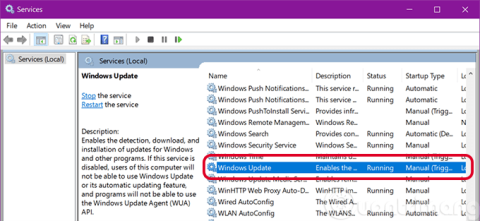
Windows 10 の更新をオフにしたり、Windows 10 の自動更新をブロックしたり、Windows 10 の自動更新機能をオフにしたりする場合は、更新を完全にオフにするオプションが組み込まれていないため、これらの操作を手動で行う必要があります。
最近、Windows 10 にバグ修正を含む新しいアップデートがリリースされたことにお気づきですか? Windows 10 のアップデートではオペレーティング システムに多数の新機能と改善が導入されるため、Windows を更新しないと問題が発生する可能性があります。
通常、Win 10 を更新するには、Update Assistant、メディア作成ツール、Windows Update を使用する 3 つの方法があります。 Quantrimang.com では、これら 3 つの方法すべてを使用して Windows 10 を更新する方法を詳しく説明します。
Windows 10の最新バージョンにアップデートする手順
Windows 10の最新バージョンは、2022年10月18日にリリースされた2022 Update、バージョン「22H2」です。現在、Microsoftは毎年Windows 10の新しいメジャーアップデートをリリースしていますが、このバージョンには多くの新機能や変更はありません。
これらのメジャー アップデートが PC に届くまでには、Microsoft と PC メーカーがアップデートを広く展開する前に徹底的なテストを行う必要があるため、しばらく時間がかかることがあります。
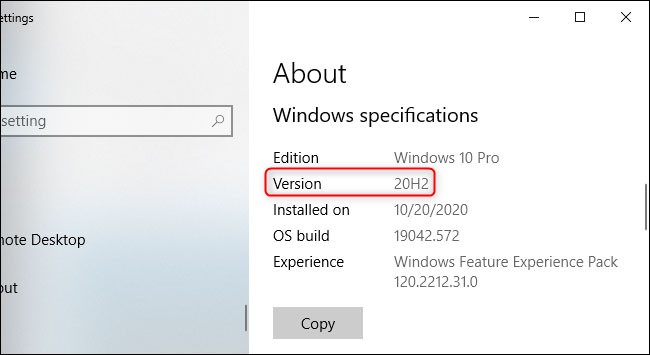
このアップデートは2022年後半にリリースされる予定だったため、開発中は「22H2」というコードネームが付けられていました。
Windows 10 の 2022 アップデートは非常にマイナーなアップデートであるため、Microsoft は何が新しくなったのかさえ明かしていません。マイクロソフトは、今回のアップデートでは「限定された範囲の新機能を提供する」と述べている。 Bleeping Computer によると、このアップデートでユーザーに知られている変更点の 1 つは、Focus Assist (サイレント モード) が有効になっているときに重要な通知を表示するオプションです。いつものように、いくつかの小さなバグ修正とセキュリティの改善も行われる可能性があります。
Microsoft が PC 向けの更新プログラムを提供すると、自動的にインストールされます。しかし、Microsoft は新しい Windows アップデートをすべての PC に同時に配信するわけではありません。代わりに、Microsoft は、さまざまな PC メーカーと共同でさまざまなハードウェア構成で問題が発生するかどうかをテストした後、時間をかけてゆっくりと展開しました。お使いの PC がアップデートを受け取っていない場合、それは Microsoft がお使いのハードウェアでアップデートが動作することを完全に確信していないことを意味します。
ただし、これを無視して更新プログラムのインストールを選択することもできます。なぜなら、アップグレード後 10 日以内にダウングレードすれば、問題が発生した場合でもいつでも現在のバージョンの Windows 10 にダウングレードできるからです。多少のリスクはありますが、安定した OS アップデートをインストールできます。
ソフトウェア更新の通知が表示されたら、 Windows の更新を一時停止するか、「後で通知」をクリックして、仕事に戻って後で実行することをお勧めします。これは無害に思えるかもしれませんが、ソフトウェアの更新を遅らせると残念な結果を招く可能性があります。
プログラマーは、第三者の侵入を防ぐためにソフトウェアを最適化するために最善を尽くします。ハッカーはプログラムのソースコードの脆弱性を見つけ、それを悪用してユーザーデータを取得する可能性があります。
ソフトウェアの更新により、これらの脆弱性が発見され、修正されるため、プログラムとそこに保存されている情報はより安全になります。
Windows のアップデートはバグの解決にも役立ちます。これらはプログラム コード内のエラーであり、プログラムの誤動作を引き起こし、エラー メッセージを表示します。ソフトウェアを更新すると、ソフトウェアのパフォーマンスが最適化されます。
これらのアップデートをインストールするのは面倒で、時には不便なこともありますが、長期的には役に立ちます。
この方法はWindows Updateを確認するほど便利ではありませんが、多くのユーザーはこの方法の方が安定しており、小さなエラーも少ないと考えています。アップデートをスキップする特別バージョンもございます。
Windows 10 更新アシスタントを使用して Windows 10 2021 年 11 月を更新するには、次の手順を実行します。
ステップ 1: Microsoft のサポート Web サイトにアクセスし、 [今すぐ更新]をクリックすると、ファイル保存ウィンドウが開き、ファイルを保存するフォルダーを選択します (約 6 MB)。
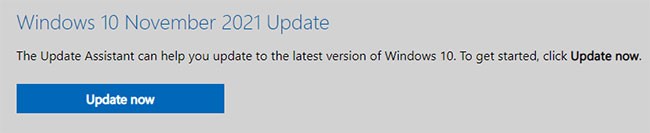
ステップ 2:ファイルWindows10Upgrade9252.exeをダウンロードして実行します。
ステップ 3:開いた Windows 10 更新アシスタント ウィンドウで、[今すぐ更新] をクリックします。
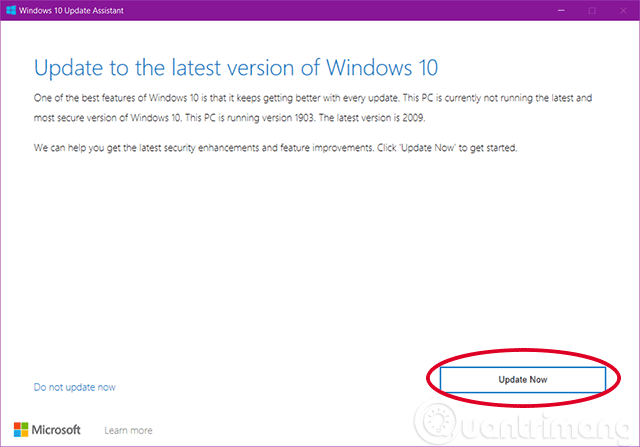
ステップ 4: Windows 10 更新アシスタントは、デバイスが更新プログラムと互換性があるかどうかを確認します。すべての条件が満たされている場合は、3 つの緑色のチェック ボタンが表示されます。[次へ]をクリックして続行します。

ステップ 5:更新アシスタントは、更新プロセスに必要なファイルをコンピューターにダウンロードします。ネットワーク速度に応じて、この手順は高速化または低速化する可能性があります。私のマシンでは1時間近くかかりました。
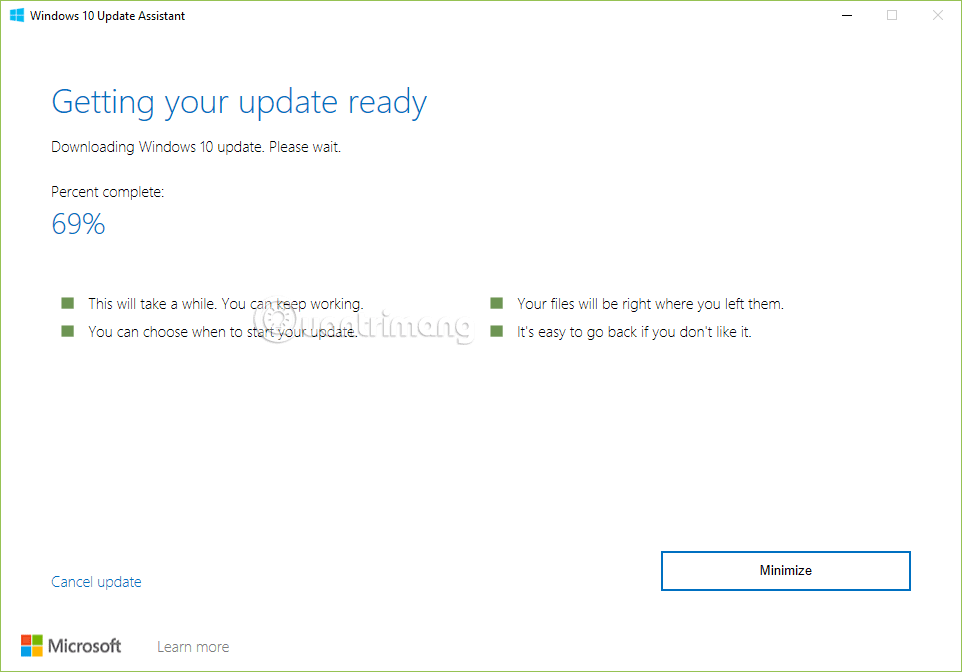
ステップ 6:アシスタントがコンピューターを Windows 10 November 2021 Update に更新します。このステップは、約 80% まで遅くなりますが、その後カタツムリのように遅くなり、完了するまでに約 2 時間かかります。
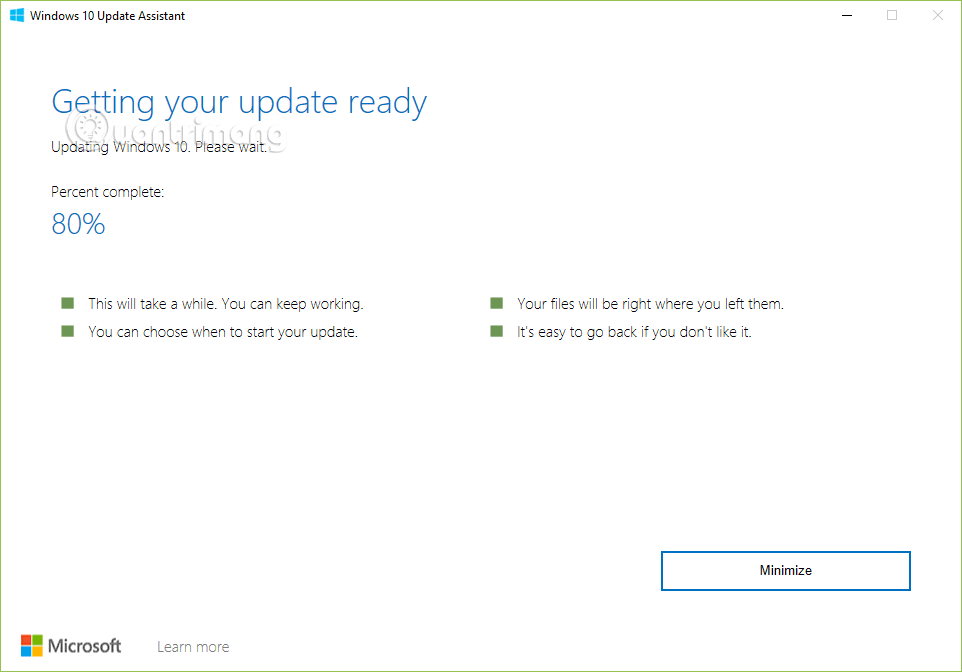
ステップ 7:コンピューターを再起動し、新しい更新プログラムが構成されるまで約 1 時間待ちます。
最初の 6 つの手順では、通常どおりコンピューターで作業します。ステップ 6 が完了したら、更新を構成するためにコンピューターを再起動する必要があります。その間、% と表示された青い画面が表示されるだけで、何も行う必要はありません。すぐに再起動することも、後で再起動をスケジュールすることもできます。コンピュータを再起動すると更新は完了です。
単なるアップデートなので、すべてのデータ、アプリ、およびほとんどの設定は以前と同じまま残ります。
デバイスが新しい機能更新プログラムと互換性があるにもかかわらず、Windows Update で問題が発生する場合は、メディア作成ツールを使用して、最新の Windows 10 更新プログラムをコンピューターにインストールできます。
メディア作成ツールを使用して Windows 10 の新しいバージョンをインストールするには、次の手順に従います。
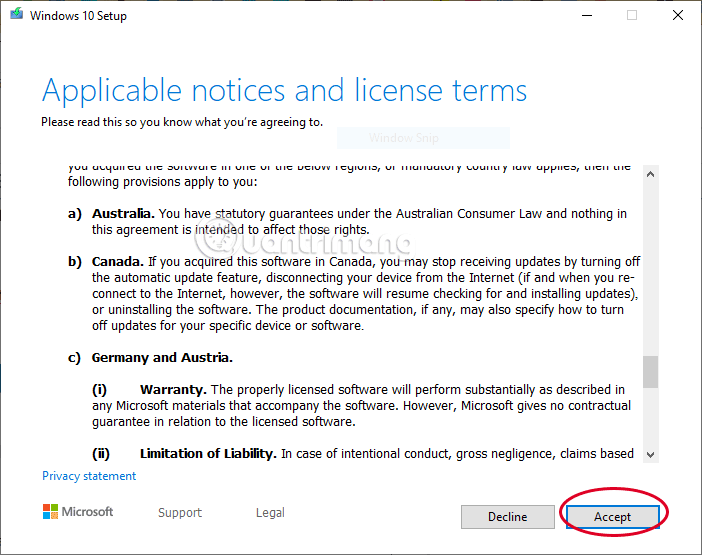
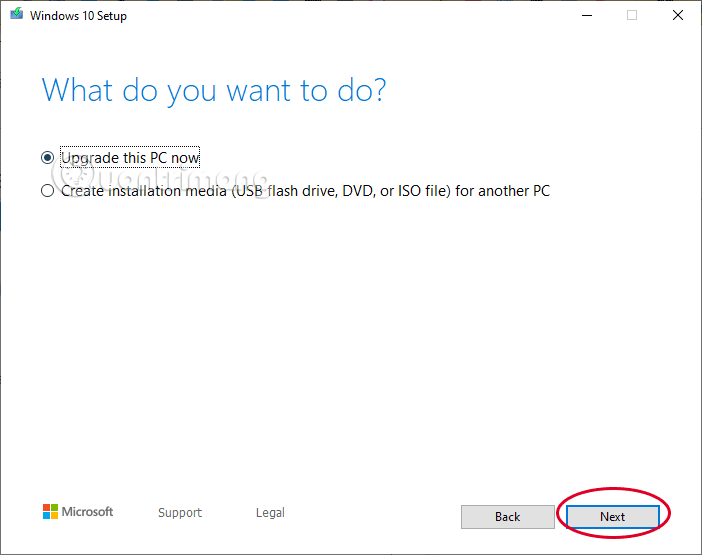
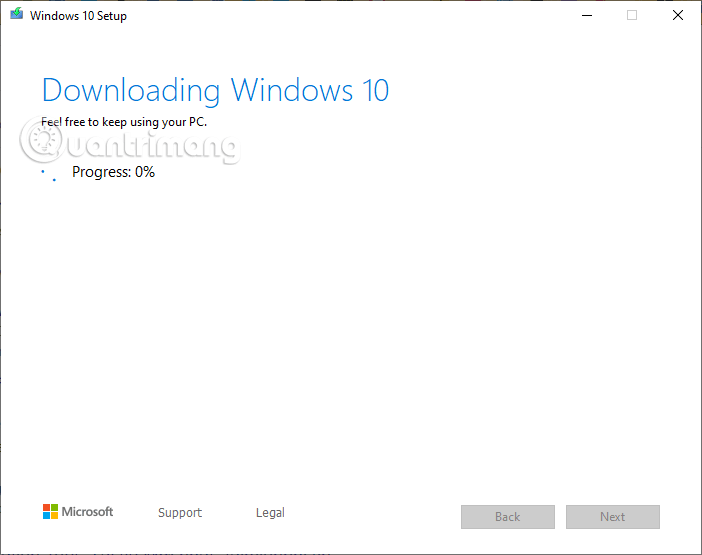
メディア作成ツールを使用すると、個人のファイル、設定、アプリを失うことなく、デスクトップ、ラップトップ、またはタブレットに Windows 10 バージョン 2004 をインストールできます。
2021 年 11 月のアップデートを入手する最も安全な方法は、デバイスでアップデート通知を受信するまで待つことです。ただし、しばらく待っても更新が届かない場合があります。したがって、更新プログラムをすぐに入手したい場合は、更新プログラムが利用可能になったときに Windows Update を使用してコンピューターを強制的に更新することができます。
Windows Update を使用して Windows 10 2021 年 11 月版に更新するには、次の手順に従います。
ステップ 1 .設定を開きます。
ステップ 2 . [更新とセキュリティ]をクリックします。
ステップ3 . Windows Updateをクリックします。
ステップ4 . [更新プログラムの確認]ボタンをクリックします。
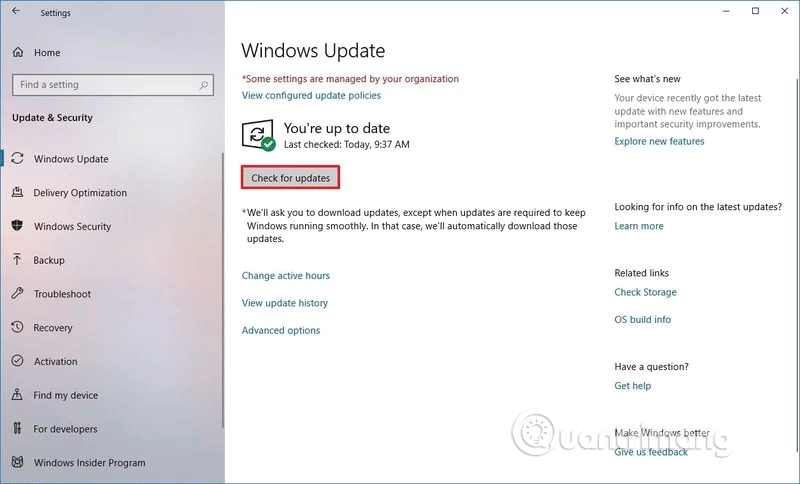
ステップ 5. [Windows 10 の機能更新プログラム]セクションの[今すぐダウンロードしてインストール]ボタンをクリックします。
ステップ 6.デバイスにアップデートをダウンロードした後、「今すぐ再起動」ボタンをクリックします。
上記の手順を完了すると、品質更新プログラムのインストールと同様に、新しいバージョンが自動的にダウンロードされ、インストールされますが、時間がかかります。
Windows Update を使用してもデバイスに更新プログラムが表示されない場合は、新しいバージョンがハードウェアまたはソフトウェアの構成と互換性がないため、Microsoft によってブロックされている可能性があります。
上記の方法が機能しない場合は、メディア作成ツールを使用して起動可能な USB ドライブを作成し、最新の機能と変更を加えた Windows 10 の新規インストールを実行できます。
注意:新しいアップデートにはバグが含まれている可能性があります。何らかの理由で急いでいない場合は、Windows Update によってこの更新プログラムがコンピューターに自動的に配信されるまで待つことをお勧めします。これにより、デバイス上でアップデートが最も安定して実行されるようになります。
幸運を!
VPNとは何か、そのメリットとデメリットは何でしょうか?WebTech360と一緒に、VPNの定義、そしてこのモデルとシステムを仕事にどのように適用するかについて考えてみましょう。
Windows セキュリティは、基本的なウイルス対策だけにとどまりません。フィッシング詐欺の防止、ランサムウェアのブロック、悪意のあるアプリの実行防止など、様々な機能を備えています。しかし、これらの機能はメニューの階層構造に隠れているため、見つけにくいのが現状です。
一度学んで実際に試してみると、暗号化は驚くほど使いやすく、日常生活に非常に実用的であることがわかります。
以下の記事では、Windows 7で削除されたデータを復元するためのサポートツールRecuva Portableの基本操作をご紹介します。Recuva Portableを使えば、USBメモリにデータを保存し、必要な時にいつでも使用できます。このツールはコンパクトでシンプルで使いやすく、以下のような機能を備えています。
CCleaner はわずか数分で重複ファイルをスキャンし、どのファイルを安全に削除できるかを判断できるようにします。
Windows 11 でダウンロード フォルダーを C ドライブから別のドライブに移動すると、C ドライブの容量が削減され、コンピューターの動作がスムーズになります。
これは、Microsoft ではなく独自のスケジュールで更新が行われるように、システムを強化および調整する方法です。
Windows ファイルエクスプローラーには、ファイルの表示方法を変更するためのオプションが多数用意されています。しかし、システムのセキュリティにとって非常に重要なオプションが、デフォルトで無効になっていることをご存知ない方もいるかもしれません。
適切なツールを使用すれば、システムをスキャンして、システムに潜んでいる可能性のあるスパイウェア、アドウェア、その他の悪意のあるプログラムを削除できます。
以下は、新しいコンピュータをインストールするときに推奨されるソフトウェアのリストです。これにより、コンピュータに最も必要な最適なアプリケーションを選択できます。
フラッシュドライブにオペレーティングシステム全体を保存しておくと、特にノートパソコンをお持ちでない場合、非常に便利です。しかし、この機能はLinuxディストリビューションに限ったものではありません。Windowsインストールのクローン作成に挑戦してみましょう。
これらのサービスのいくつかをオフにすると、日常の使用に影響を与えずに、バッテリー寿命を大幅に節約できます。
Ctrl + Z は、Windows で非常によく使われるキーの組み合わせです。基本的に、Ctrl + Z を使用すると、Windows のすべての領域で操作を元に戻すことができます。
短縮URLは長いリンクを簡潔にするのに便利ですが、実際のリンク先を隠すことにもなります。マルウェアやフィッシング詐欺を回避したいのであれば、盲目的にリンクをクリックするのは賢明ではありません。
長い待ち時間の後、Windows 11 の最初のメジャー アップデートが正式にリリースされました。














